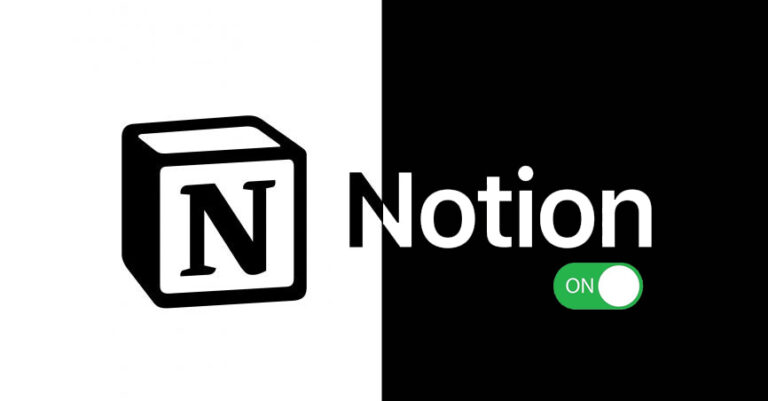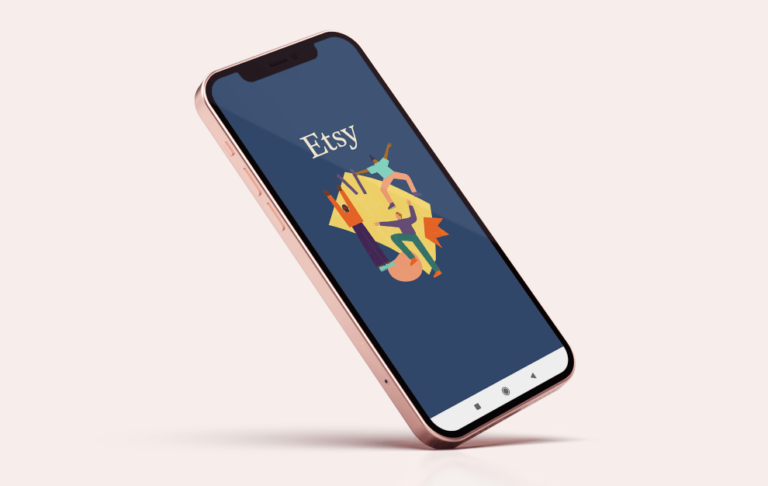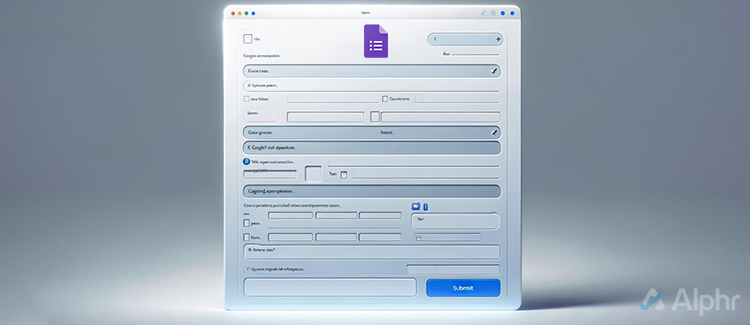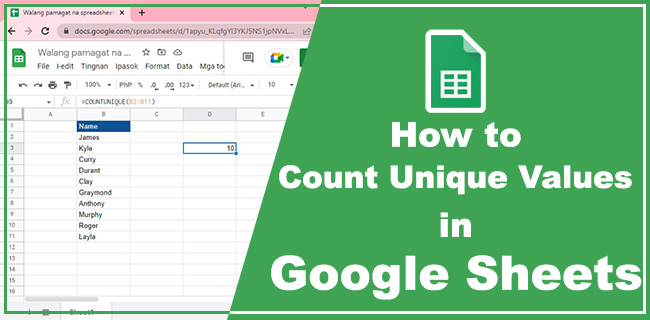Как да създадете групов календар в Zoho
Управлението на графика на вашия екип никога не е било по-важно в един бързо променящ се свят на бизнес и дигитализация. Zoho Calendar е идеалният инструмент за създаване на групови календари и организиране на събития. Zoho позволява на своите потребители да назначават срещи и да споделят груповия календар с други от един централен център.

Тази статия ще обясни как да създадете групов календар в Zoho и ще разгледа други функции, с които разполагате.
Създаване на групов календар на Zoho
Программы для Windows, мобильные приложения, игры - ВСЁ БЕСПЛАТНО, в нашем закрытом телеграмм канале - Подписывайтесь:)
Настройване на групов календар в Зохо предприема няколко стъпки, които може да изглеждат леко смущаващи. Стъпките обаче служат за създаване на календар, който може да обслужва всеки екип, независимо от неговата структура или естеството на работата. Ето какво трябва да направите:
- Влезте във вашия Zoho акаунт. Zoho предлага влизане чрез имейл, различни социални медийни платформи или с QR код и мобилно приложение.

- Отидете на „Настройки“, след това „Групи“ и „Лични групи“, за да създадете група. След това групата ще се появи тук.

- Влезте в Zoho Calendar.

- Щракнете върху знака + до „Групови календари“.

- Въведете име, което искате да има груповият календар.

- Изберете хубав, пасващ цвят за календара и текста от палитрата. Можете също да изберете персонализиран цвят със слайда за избор на цвят, ако тези по подразбиране не ви харесват.

- Въведете техните имена или имейл адреси, за да добавите членове към календара на групата.

- Можете също така да добавите кратко описание към календара, като промените полето „Описание“, за да обясните по-добре целта на календара.

- Щракнете върху „Запазване“, за да създадете груповия календар.

Всеки член ще трябва да се абонира за груповия календар индивидуално. Не можете да абонирате автоматично членовете на екипа си, без те да предприемат действия в момента.
Редактиране на групов календар
След като груповият календар е настроен и готов, нека проучим някои от характеристиките и функциите на Zoho Calendar. Редактирайте групов календар, за да отговаря по-точно на целите на екипа, когато се появи необходимост, особено ако членовете на екипа оставят обратна връзка в календара.
Можете да промените почти всичко в груповия календар с опцията „Редактиране“. Тази настройка ви позволява да промените името на вашата група, да добавите описание или да добавите или премахнете членове на групата.
- Влезте в Zoho Calendar.

- Щракнете с десния бутон върху календара на групата, който искате да промените, или щракнете върху „Още опции“, като задържите курсора на мишката върху календара на групата от левия панел.

- Изберете „Редактиране“.

- Отворете прозореца „Редактиране на календар“ и променете груповия си календар, ако е необходимо, като например промяна на името, напомнянията и описанието му.

- За да редактирате цвета на календара или текста, щракнете върху цвета до заглавието на календара, за да отворите цветовата палитра.

- Изберете цвета. Можете да изберете персонализиран календар или цвят на текста с инструмента за избор на цвят.

- Щракнете върху „Запазване“ и ще сте готови.

Всички промени, които правите в календара, ще бъдат автоматично запазени веднага.
Добавяне на членове към груповия календар
Като собственик или модератор на групов календар можете да добавяте членове към груповия календар. Ето как:
- Щракнете с десния бутон или задръжте курсора на мишката върху груповия календар, към който искате да добавите нови членове от левия панел.

- Изберете „Управление на групата“.

- Друга възможност е да отидете на „Настройки“, „Календар“, „Календари“, „Групови календари“ и след това щракнете върху „Управление“ до груповия календар.
- Намерете опцията „Членове“ и въведете името или имейл адреса на члена, който трябва да се присъедини към групата.

- Щракнете върху + до члена в списъка, за да го добавите в календара.
Споделяне на групов календар
Можете също да споделяте груповия календар с други, ако сте собственикът или модераторът на групата. Би било най-добре да направите календара публичен, преди да го споделите, така че другите да могат да видят подробностите за календара.
- Щракнете с десния бутон върху груповия календар, който искате да редактирате, или щракнете върху „Още опции“, като задържите курсора на мишката над груповия календар и щракнете върху „Редактиране“ от левия панел.

- Изберете „Споделяне на календар с всички хора“ и щракнете върху падащото меню.

- Изберете дали искате да показвате само информация за свободни или заети или да позволите на потребителите да преглеждат подробностите за събитията в груповия календар.

Можете да споделите URL адреса на груповия календар, ако щракнете върху бутона „Копиране на URL адрес“ и го поставите където пожелаете.
Абониране за групов календар
Ако сте член на групов календар, първо трябва да се абонирате за него, в противен случай няма да можете да го преглеждате или да взаимодействате с него.
- Влезте в Zoho Calendar.

- Отидете на „Настройки“, „Календар“ и щракнете върху „Абониране“.

- Оттам отидете до „Групи“.

- Намерете групов календар, за който искате да се абонирате, и щракнете върху него. Календарът ще се покаже в категорията по подразбиране.

- Щракнете върху „Абониране“ и ще можете да преглеждате и взаимодействате с календара.

Заедно с абонирането за групов календар можете да преглеждате календари, споделени и абонирани от групата. Намерете ги съответно в секциите „Споделени с група“ и „Абонирани от група“. След това можете да се абонирате и за тези календари.
Управление на групови календарни събития
Създаването, редактирането и изтриването на събития в групов календар е доста подобно на управлението на събития в личен календар. Не забравяйте обаче, че видимостта на събитието и разрешенията за редактиране зависят от вашата роля (собственик, модератор или член).
- Изберете груповия календар от падащото меню „Календар“ в прозореца „Ново събитие“.

- Щракнете върху слот за дата или час в изгледа на календара, за да създадете събитие. Попълнете подробности за това събитие (име, дата, час и място).

- Можете също да задавате напомняния, да каните участници и да добавяте прикачени файлове.

- Кликнете върху „Запазване“.

Разрешения за групов календар
Разрешенията за груповия календар ви позволяват да контролирате кой може да преглежда, създава, редактира или изтрива събития в календара. Като собственик или модератор на календара можете да настроите разрешения за достъп за членовете на групата. Управлението на разрешения също ви позволява да добавяте модератори, които да наблюдават и променят календара, когато сте далеч или сте заети.
- Кликнете върху „икона за настройки“.

- Отидете в раздела „Споделяне и разрешения“.

- Изберете нивото на достъп, което искате да предоставите на членовете на групата, от една от тези налични опции (само преглед, преглед и създаване или преглед, създаване и редактиране/изтриване).

Всяка опция предоставя различни нива на достъп на членовете на групата и модераторите:
- Само преглед – членовете на групата могат да виждат събития и подробности, без да ги добавят или променят. Това е идеално, ако трябва само да споделяте информация.
- Преглед и създаване – Членовете могат да преглеждат съществуващи събития и да създават нови, но не могат да ги променят или изтриват.
- Преглед, създаване и редактиране/изтриване – тази опция предоставя пълен достъп. Членовете на групата с това разрешение могат да преглеждат, създават, променят и изтриват събития.
Екипно сътрудничество по лесния начин
Груповите календари на Zoho са мощен инструмент за насърчаване на превъзходно сътрудничество във всеки екип. Създаването и управлението на групови календари ще гарантира, че всеки от вашия екип е информиран за предстоящи критични събития, крайни срокове и срещи. Освен това, гъвкавите настройки за създаване на събития, споделяне и разрешения на Zoho Calendar премахват неприятностите от планирането и освобождават време за по-важна работа. Гледайте как продуктивността на екипа расте с груповите календари на Zoho.
Създавали ли сте някога групов календар в Zoho? Смятате ли функцията за полезна? Уведомете ни в секцията за коментари по-долу.
Программы для Windows, мобильные приложения, игры - ВСЁ БЕСПЛАТНО, в нашем закрытом телеграмм канале - Подписывайтесь:)